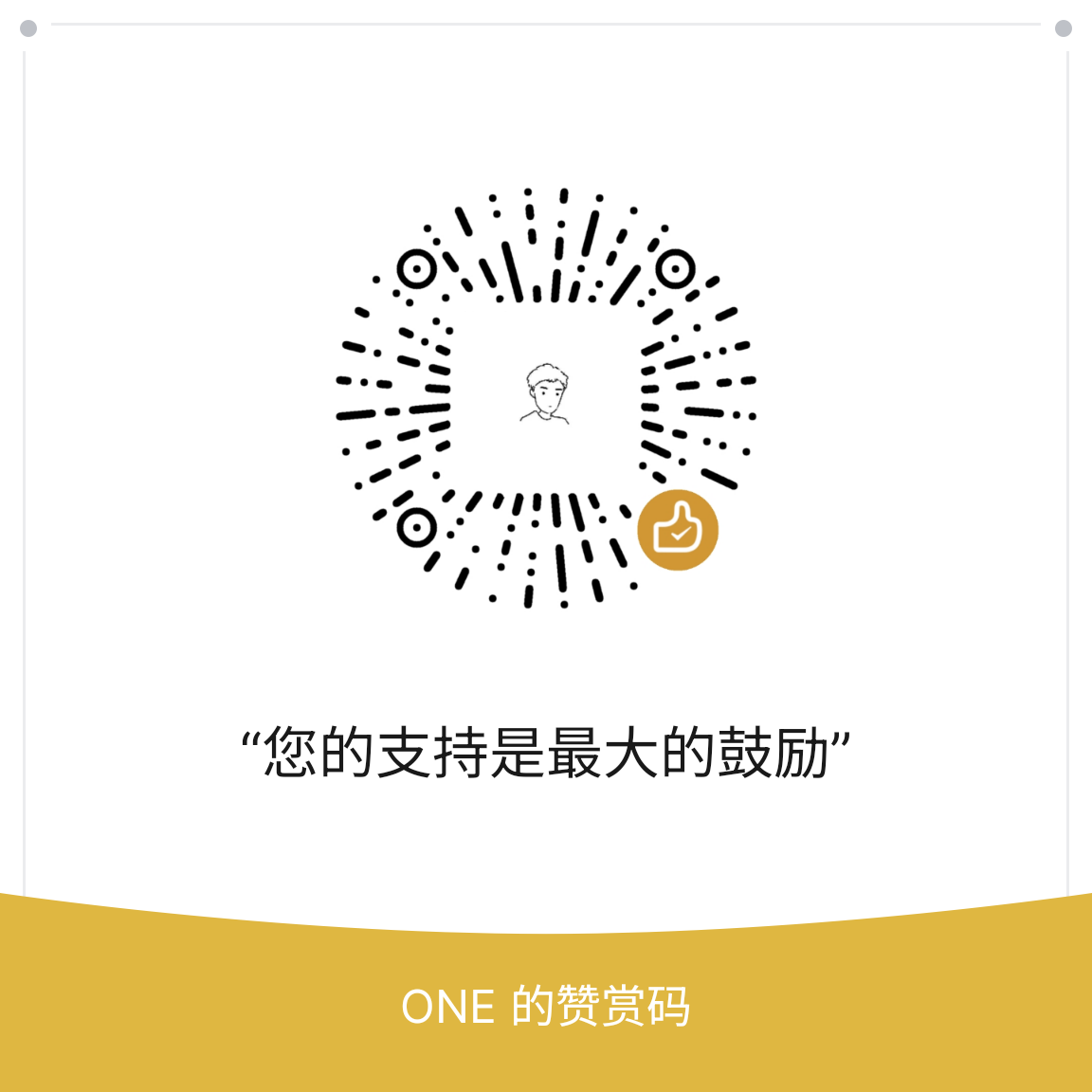Friendly ARM NanoPI
请注意点击左侧的菜单浏览目录!!

友善官方WIKI
R2S官方wiki R2C官方wiki R4S官方wiki
注意:官方固件没有各种喜闻乐见的插件!
淘宝购买链接:https://bigdongdong.taobao.com/
到手后要怎么做
初次进入后台
保证存储卡在软路由内 然后接通电源 LAN网口连接电脑。(WAN网口可以什么也不接)
观察机器正面LAN灯是否亮起,如果正常亮起那么电脑打开浏览器。
注意有一些固件是LAN口和WAN口互换的,如果你自行刷固件请看清固件说明,注意是否网口互换
浏览器输入 192.168.2.1 (视固件而定,一般为这个)默认用户名为root 密码为password(或无密码)
如果无法进入后台请查看常见问题
确定家中网络拨号类型
首先要确定家中原本网络是什么拨号(99%的国内民用宽带都需要拨号)基本分为光猫拨号和路由器拨号
如何判断是光猫拨号还是路由器拨号:可以把光猫的千兆网口(或者第一个网络)直接连接电脑(电脑网络为自动获取)如果电脑可以上网则基本上是光猫拨号。如果不能拨号则是由路由器拨号。
以上只是初步判断,最好可以致电运营商客服确认!!
猫拨号如何配置网络
如果是猫拨号,那么把猫背部的千兆口 通过网线链接至软路由的WAN口,LAN口接电脑
然后在软路由后台界面找到 网络-接口 观察WAN接口是否正确获得猫分配的IP
正确获取IP之后,查看电脑是否可以正常上网。
如果可以正常上网,那么把软路由的LAN 从电脑上拔出,插入到无线路由器的WAN口(扩展网络)
路由器拨号如何配置网络
如果是路由器拨号,那么把猫背部的千兆口 通过网线链接至软路由的WAN口,LAN口接电脑
然后在其后台界面找到 网络-接口-WAN 点击后面的修改
更改传输协议为PPPoE 并且填入拨号的用户名与密码
保存应用之后查看电脑是否可以正常上网(IPv4后面会有一个广域网IP)
如果可以正常上网,那么把R2S/R4S的LAN 从电脑上拔出,插入到无线路由器的WAN口(扩展网络)
无论哪个拨号,最好软路由接的无线路由器上网模式都应设置为自动获取(DHCP)不可以是PPPOE拨号状态,推荐使用AP模式或者有线桥接模式
写卡教程
写卡教程
首先你先把R2S/R4S/R2C 断电,拿出TF卡,放入读卡器插入电脑。
注意如果电脑提示格式化!不要格式化! 不要格式化! 不要格式化! 直接写盘就行
并且在Windows下或者mac下装有系统的TF卡是无法被读取的!!
然后去下面的地址 下载固件和写盘工具
Windows下写盘工具下载 rufus 写盘工具 (苹果电脑下载mac专用的)
都下载好以后电脑打开写盘工具
默认会识别TF卡(最上面会显示卡容量) 然后镜像文件后面 点选择 选择下载的img文件。
点最下面的开始。风险提示 点确定就好了。 写盘完毕 拿出TF卡插入R2S/R4S 重新接回电源
详细基础视频教程
链接: https://pan.baidu.com/s/1u2SIR22_tJSTgdGD0WMn8g 密码: navm
注意写好系统的卡,在Windows或者macos下是无法被识别的。插入系统会提示格式化。并且容量显示也会不正常。如果需要重新写系统,只需要按照上面步骤直接重新写卡就OK,写盘工具会识别TF卡的。
写盘工具
官网下载:http://rufus.ie/ windows
官网下载:https://www.balena.io/etcher/ MAC
清盘工具:https://www.sdcard.org/downloads/formatter/
如果已经写过系统的TF卡 请用次工具格式化一下TF卡再重新写卡(TF识别后直接点右下角即可)
R2S第三方固件
所有固件备用下载地址:微软云盘下载

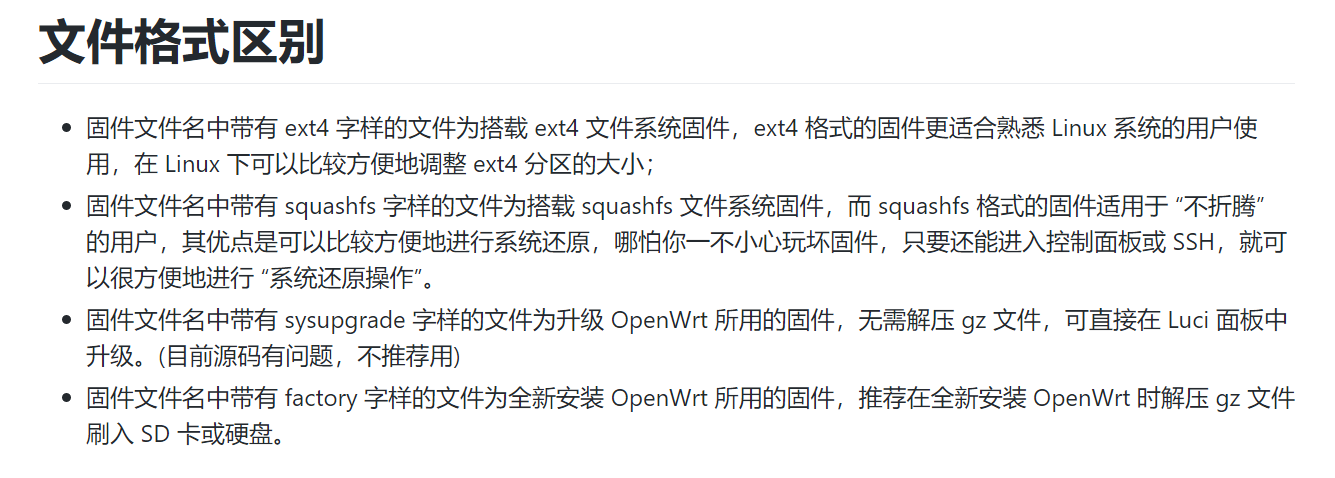
恩山论坛-sirpdboy
微软云盘下载 (较全但下载速度因人而异) 奶牛下载 (不全国内下载较快
原贴地址:https://www.right.com.cn/forum/thread-4387071-1-1.html
后台地址为192.168.1.1 密码password
小朋友编译固件
微软云盘下载 (较全但下载速度因人而异) 奶牛下载 (不全国内下载较快)
Github:https://github.com/thomaswcy

骷髅头编译固件
微软云盘下载 (较全但下载速度因人而异) 奶牛下载 (不全国内下载较快)
Github:https://github.com/DHDAXCW
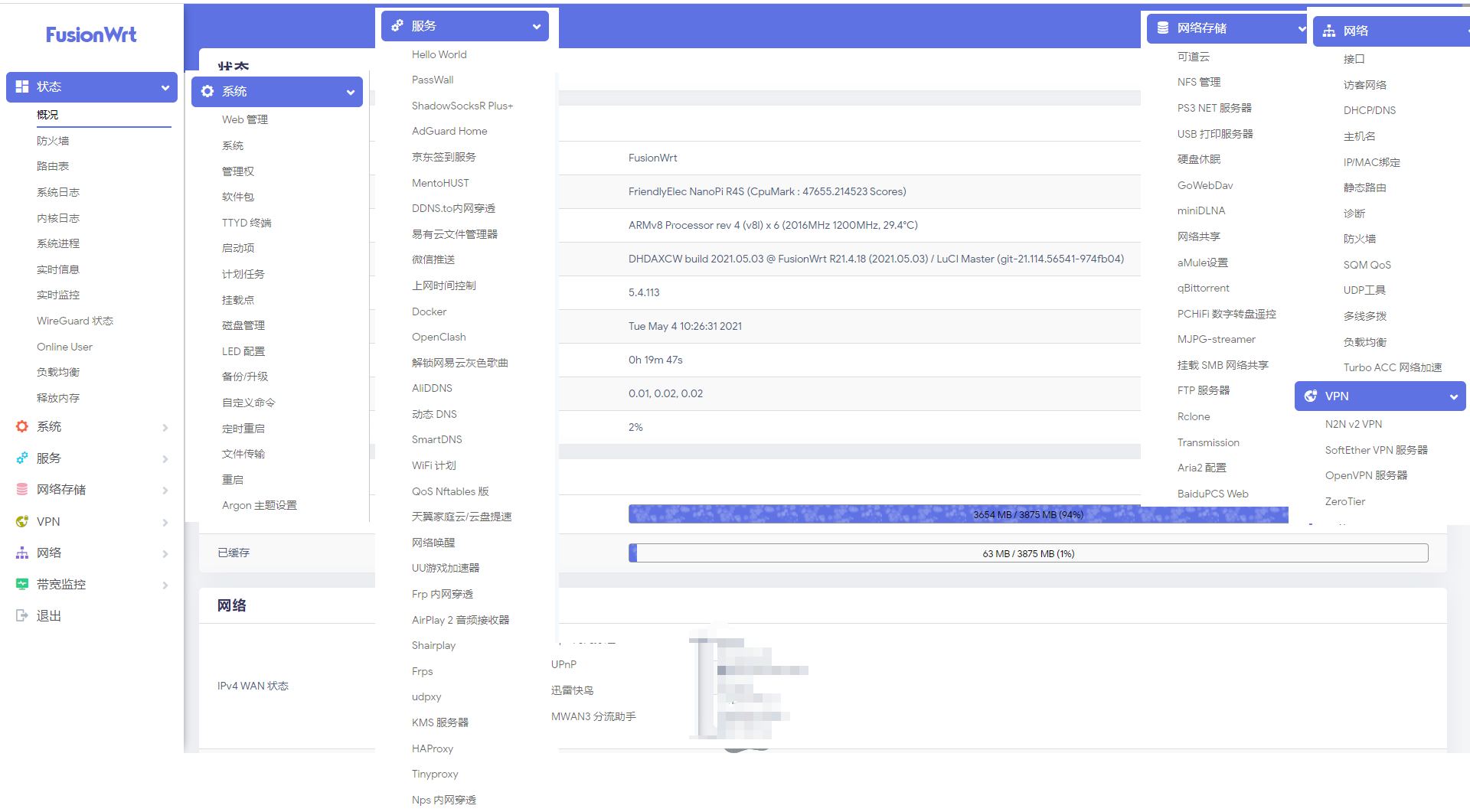
:-: 插件参考
soffchen编译固件
微软云盘下载
GitHub:https://github.com/soffchen/NanoPi-R2S/releases/
QiuSimons GC404编译固件
GitHub:https://github.com/QiuSimons/R2S-OpenWrt/releases/
klever 1988编译固件
微软网盘下载 (较全但下载速度因人而异) 奶牛下载 (不全国内下载较快)
GitHub:https://github.com/klever1988/nanopi-openwrt
写盘工具
官网下载:http://rufus.ie/ Windows
官网下载:https://www.balena.io/etcher/ Mac
R2C第三方固件
所有固件备用下载地址:微软云盘下载

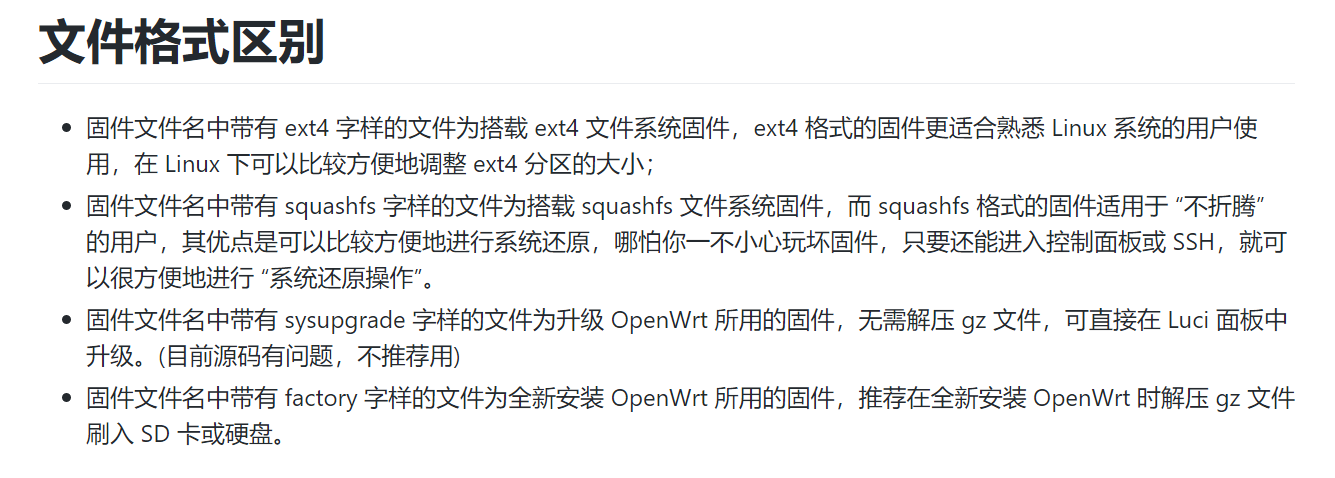
骷髅头编译固件
微软云盘下载 (较全但下载速度因人而异) 奶牛下载 (不全国内下载较快)
Github:https://github.com/thomaswcy/R2C
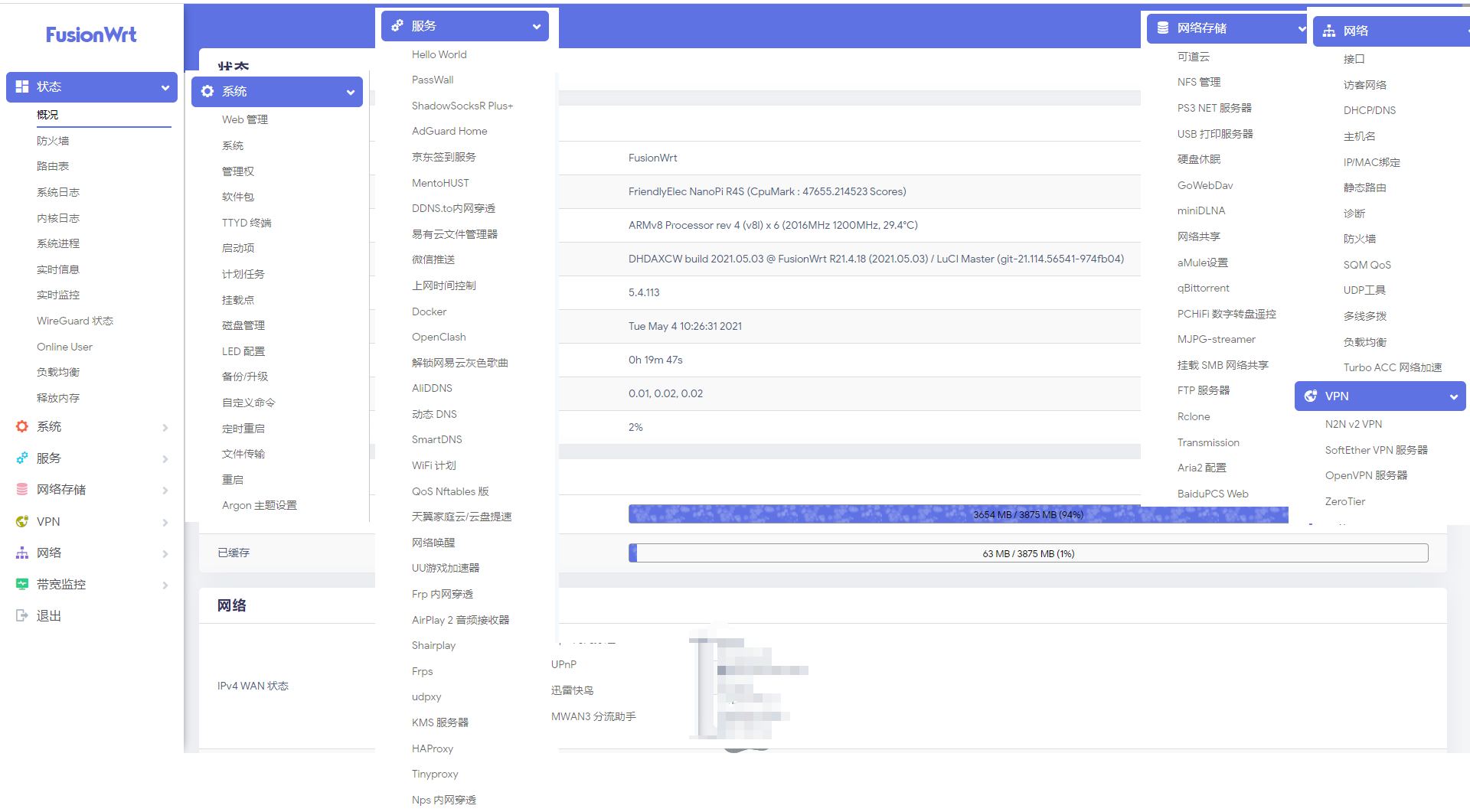
:-: 插件参考
小朋友编译固件
微软云盘下载 (较全但下载速度因人而异) 奶牛下载 (不全国内下载较快)
GitHub:https://github.com/thomaswcy/R2C

:-: 插件参考
klever 1988编译固件
微软网盘下载 (较全但下载速度因人而异)
GitHub:https://github.com/klever1988/nanopi-openwrt
R4S第三方固件
所有固件备用下载地址:微软云盘下载

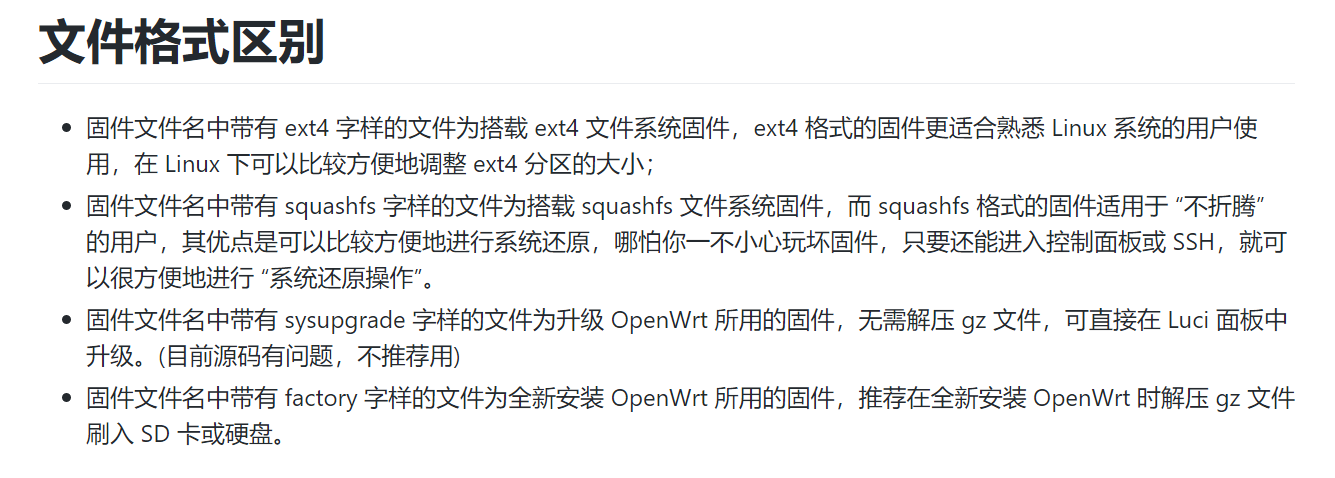
恩山论坛-sirpdboy
微软云盘下载 (较全但下载速度因人而异) 奶牛下载 (不全国内下载较快
原贴地址:https://www.right.com.cn/forum/thread-4387071-1-1.html
后台地址为192.168.1.1 密码password
骷髅头编译固件
微软云盘下载 (较全但下载速度因人而异) 奶牛下载 (不全国内下载较快)
Github:https://github.com/DHDAXCW/NanoPi-R4S-2021
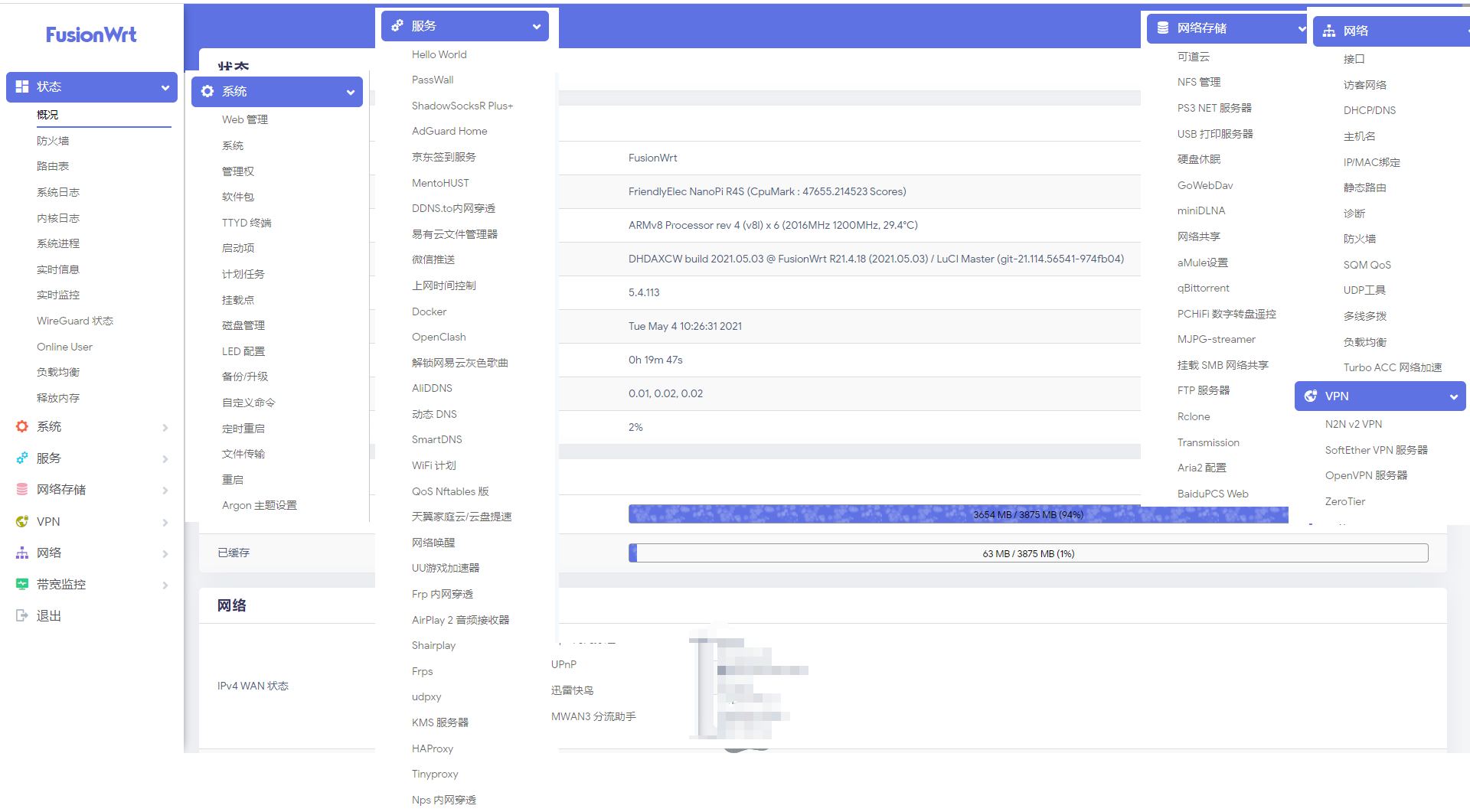
:-: 插件参考
klever 1988编译固件
微软网盘下载 (较全但下载速度因人而异)
GitHub:https://github.com/klever1988/nanopi-openwrt
小朋友编译固件
微软云盘下载 (较全但下载速度因人而异) 奶牛下载 (不全国内下载较快)
Github:https://github.com/thomaswcy/R4S

:-: 插件参考
常见问题及注意事项
质保贴纸
凡是友善官方推出的R2S底部都有质保贴纸,位于螺丝口位置。请勿揭除。破损即失去保修!并将不支持退换货!请大家务必注意!! 不要拆机。友善的官方保修政策是质保贴纸完好可质保一年!!
TF卡热拔插
任何情况下都不要热拔插TF卡,TF卡就好比是R2S的硬盘,热拔插可能导致系统损坏,要拔出TF卡前R2S一定要先断电!!
用什么电源
R2S电源需使用 5V2A-5V3A
不能选择大于5V的电源,电流如果小于2A可能会导致性能降低或者无法正常启动
预装系统
凡是本店出售的R2S/R4S TF卡套装和满配套装内的TF卡均已经写好openwrt系统
但难免会出现写卡错误无法一一检测,所以还是做好自己写卡系统的准备
如何判定系统是否启动
如果SYS灯从插入电源开始就一直处于常亮状态或一直未有任何其他变化,那么说明系统不正常,需要重写TF卡
不同固件SYS灯的闪烁状态也是不同的,友善源码编译的正常状态为闪烁,openwrt源码编译的正常状态为常亮
千万不要修改LAN口的协议
切勿修改LAN网口的传输协议(默认为静态地址)如修改成DHCP客户端将无法进入后台!
无法进入后台
首先判断系统是否正常启动
如从插入电源开始 SYS灯是有变化的并且最终停留在闪烁或者常亮(根据固件不同)并且电脑网口直连LAN口以后正面LAN口灯有亮起。这表示启动正常
首先查看电脑获取的IP是否为何软路由同网段(大部分固件为192.168.2.1网段)如果电脑获取的IP为169.XXX.XXX.XXX那么为未获取正确IP
其次电脑是否使用了USB转网口的转换器。如果有使用那么大概率是不兼容。
如果未使用那么尝试下面的方法
①拔插网线,让电脑重新识别。
②拔插软路由电源让其重启,待启动后再拔插链接电脑的网线。
③修改本地电脑IP为192.168.2.123(根据固件默认后台IP设置) 子网掩码255.255.255.0 默认网关:192.168.2.1 (同样根据固件默认IP网关设置)后再尝试浏览器登入后台。如果不会,百度“电脑设置静态IP
如果更改静态IP后可以进入后台,那么在网络-接口-点LAN后面修改,然后拉到下面找到高级设置,勾选“强制”并保存应用。然后电脑在恢复自动获取看是否可以自动获取IP。
如果还不行建议重刷卡系统
国外打的开国内打不开
请查看这个链接 http://blog.sinovale.com/2570.html
或者搜索谷歌/百度 openwrt 国内无法访问 查找相关解决方法
外网正常但国内非常慢
如果打开了像smartDNS之类的插件的话清先关闭,看是否设置问题。
也可以尝试:找到后台 网络--接口 WAN口点后面修改,把高级设置“使用内置的IPV6管理”打勾去掉“Obtain IPv6-Address” 选择禁用
如果是旁路由模式下国内访问慢,请自行百度谷歌一下,很多教程解决
某些网页打不开或无法正常加载
是否开启了广告拦截,一般是由于广告拦截插件引起。广告拦截插件并不是打开开关就可以使用的
是需要一定的配置才可以使用,具体需要搜索相关插件的教程。
推荐网络拓扑图
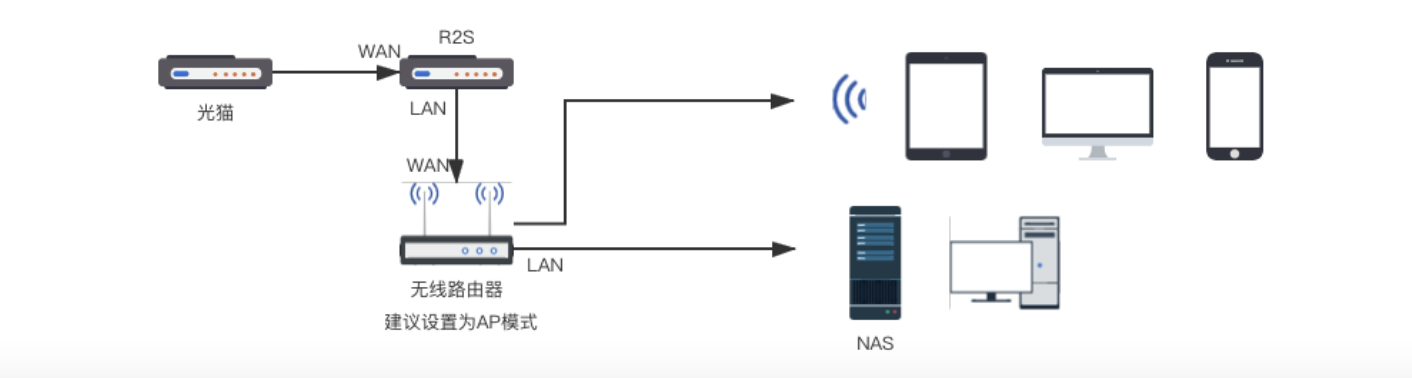
AP模式下无线路由器进不去后台
AP模式下无线路由器原本的后台IP已经失效,所以进不去。无线路由器的新IP是由上级(R2S)分配的所以大家需要到 R2S 的后台的主页(概览)页面下面找到 DHCP分配 在这里会有无线路由器现在的后台IP。
PPPoe拨号不成功
如果出现拨号不成 一般注意一下几点
1 确认家里的网络是由路由器拨号的,可以通过 电脑直连猫的网口来测试,如果是可以直接上网,那就是猫已经拨号,软路由无需在拨号。也可以通过进入原无线路由器的后台查看上网方式,如果是PPPOE(拨号)那么就是由路由器拨号的。(注意软路由拨号的话无线路由器无需再拨号不要重复拨号)
2 以上确认之后,还要确认PPPOE的账户和密码,这个可以致电运营商查询,
3 运营商绑定mac地址,以上2条都确认无误,但还是无法拨号成功,那么大概率是运营商进行Mac绑定,因为一般品牌无线路由器是有mac克隆的,所以不受此影响。但软路由不同。具体大家可以查看这2个帖子或许能明白 https://wusiqi.cn/archives/269/https://www.right.com.cn/forum/thread-174720-1-1.html
更改mac地址需要ssh进软路由的后台,需要一定的动手能力。如果教程看懂了,需要改成什么mac地址可能大家会有疑问,就改成你原来无线路由器拨号成功之后获取的的mac地址(如下图),不过最方便还是直接致电运营商 让他们解除mac绑定。
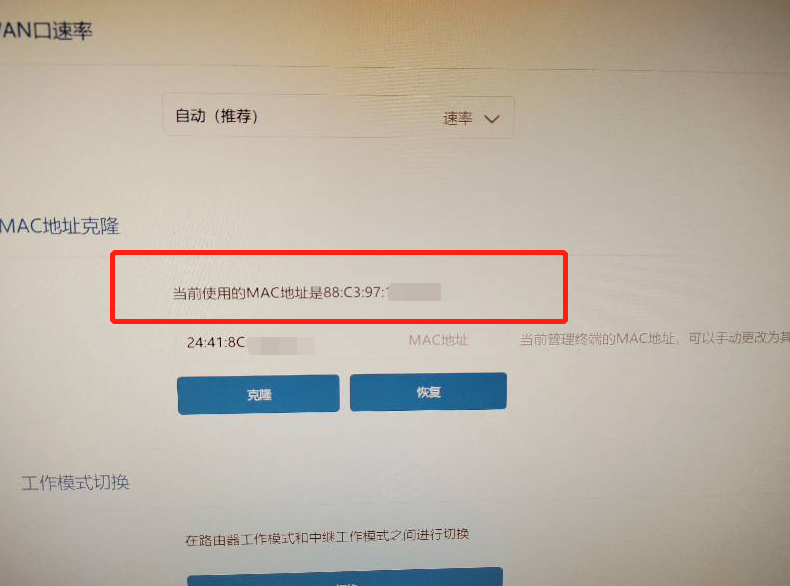
如果排除了并非是MAC绑定的原因,那么请尝试这个方法:
找到菜单的 网络---防火墙 ,将"WAN区域"的“入站数据”“出战数据“”转发”这几项均设置为“接受”,如果任无法拨号上网。则关闭IPV6
机场推荐视频使用教程
R2S/R4S基础使用教程
链接:https://pan.baidu.com/s/1cJCUfTx_WoHiVvGGZFEgAQ 提取码:mvu8
P@sswall&SS@P 科学插件家教级教程
观看视频
视频文件微软云盘下载链接
下载文件
R2S/R4S如何重置
硬重置(注意:并不是所有固件都可以支持) 首先接通电源,待系统正常启动完毕(SYS,LAN,WAN灯都亮起) 捅reset两次 第一次15秒,第二次捅到所有灯灭。然后会自动重启。灯重启完毕后正常进后台。
重置可能会根据系统固件的不同而不同,有的固件可能怎么捅都不会重置,或者仅仅是重启。
机场推荐
https://www.kancloud.cn/bigdongdong/hellowolrd/2501684
或
https://bigdongdong.gitbook.io/hello-world/
科学XX的图文使用教程
任何科学插件使用的前提是你已经有自己的订阅链接或者节点链接!!
如果没有节点 请去这里购买 https://bigdongdong.gitbook.io/hello-world/
P@ssw@ll的图文教程
使用机场订阅链接
进入后台后点左侧--服务→p@ssw@ll,然后点上方节点订阅,按下图操作

出现下图中红框中的文字表示订阅节点成功。

订阅成功以后点击上方菜单--基本设置,然后按照下图操作
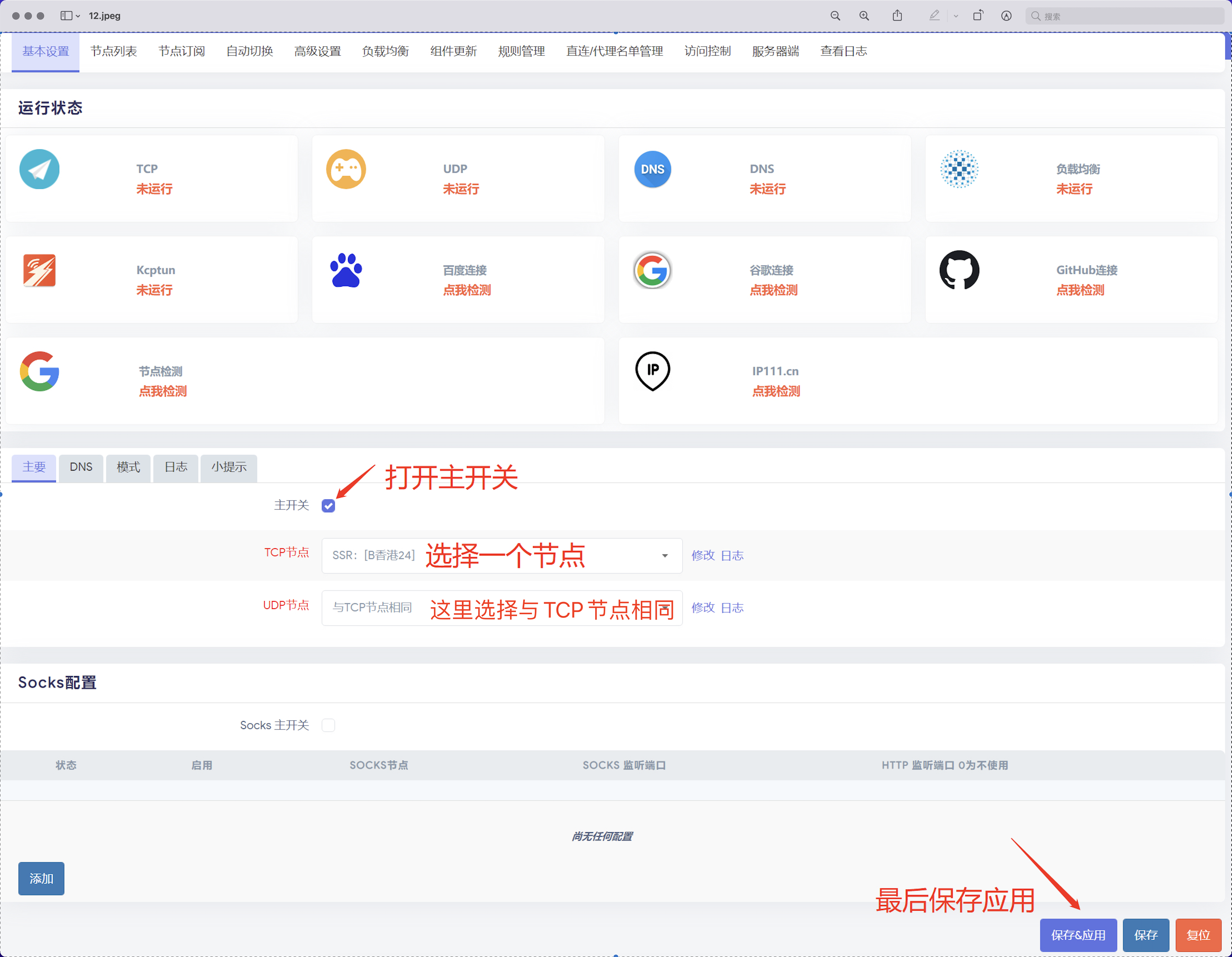
done!
自己搭建的VPS 单节点添加
进入后台后点左侧--服务→p@ssw@ll,然后点上方节点列表,按下图操作

添加成功以后点击上方菜单--基本设置,然后按照下图操作
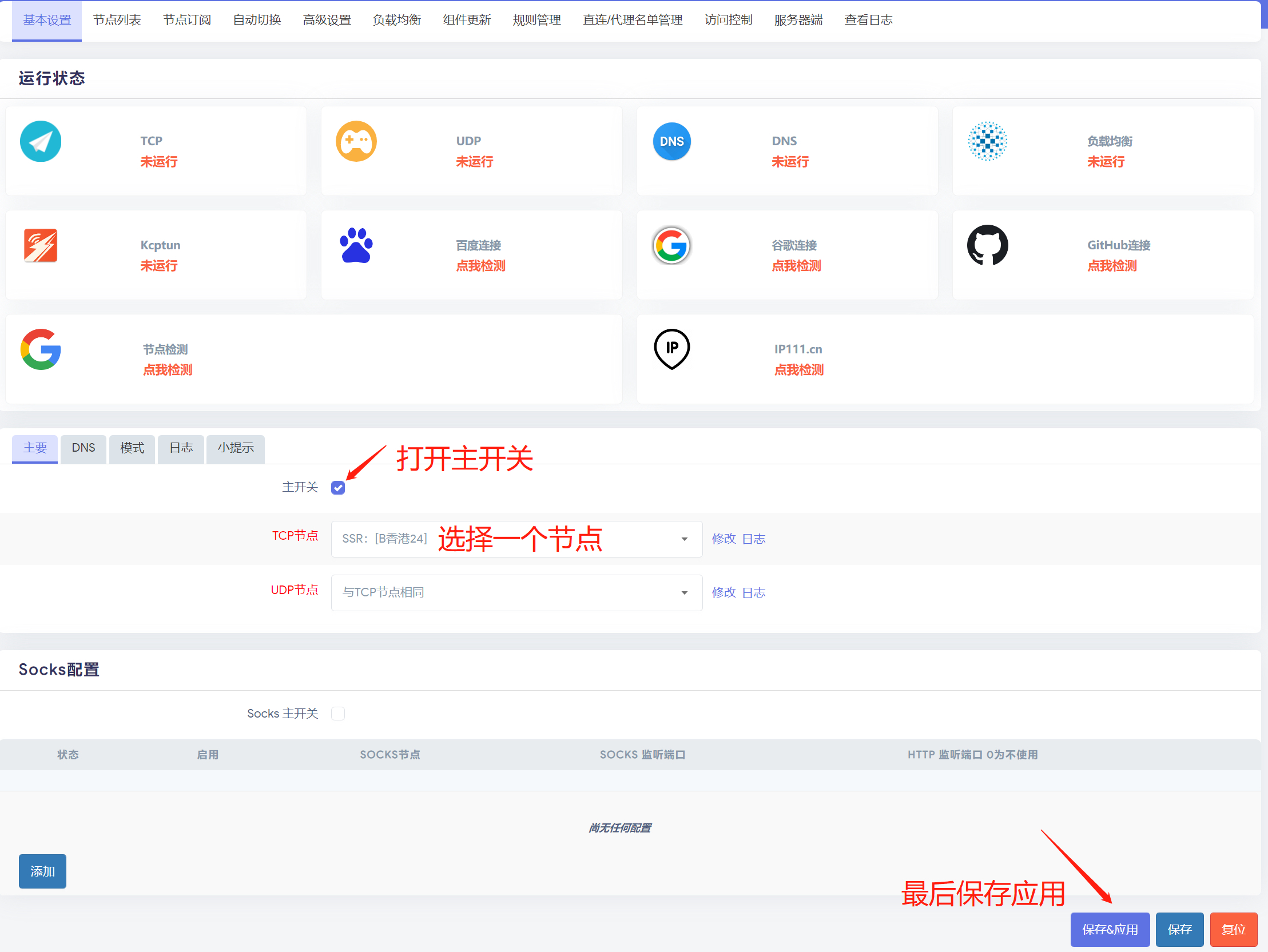
done!
helloworld的图文教程
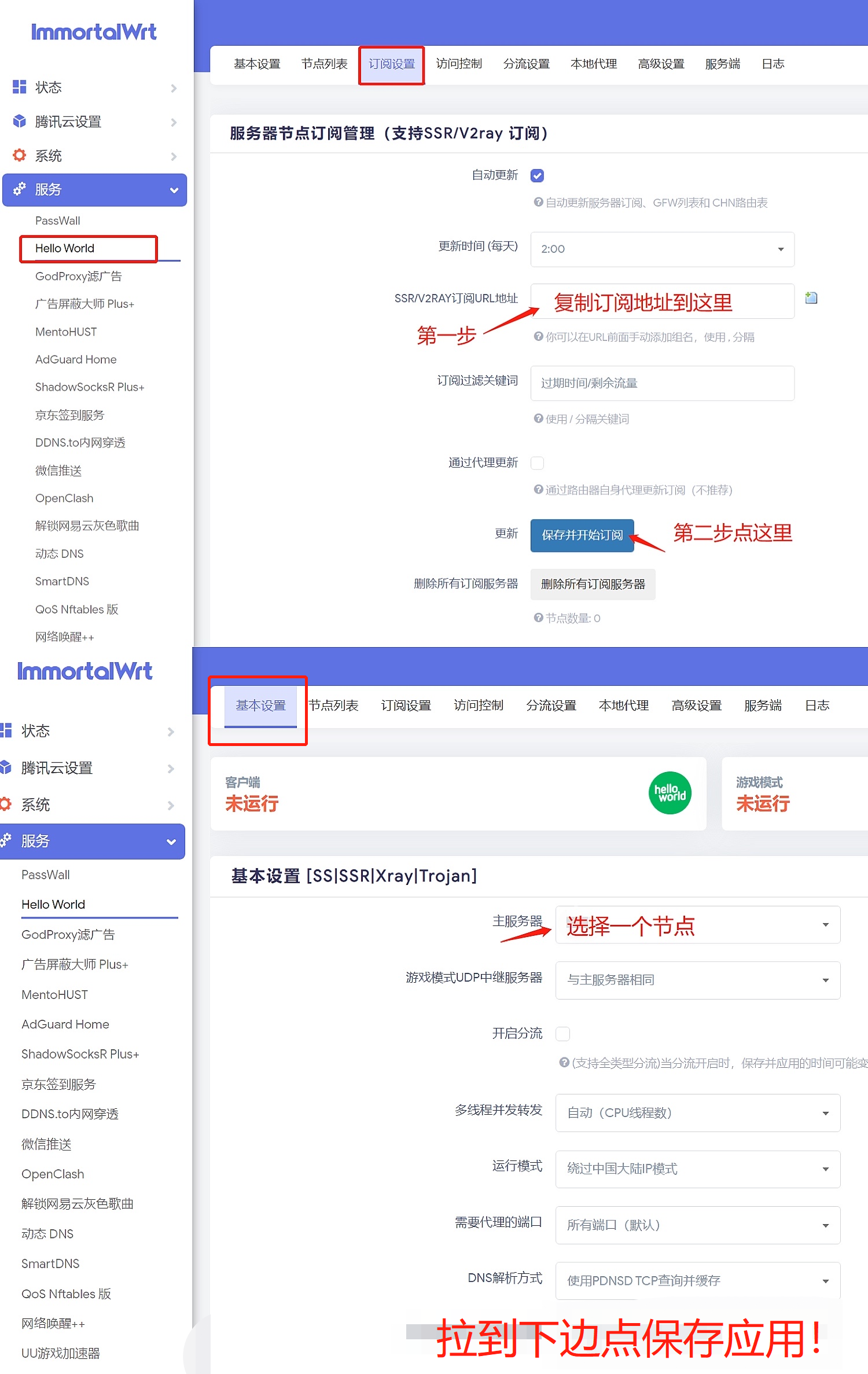
ShdowsocksR plus+的图文教程
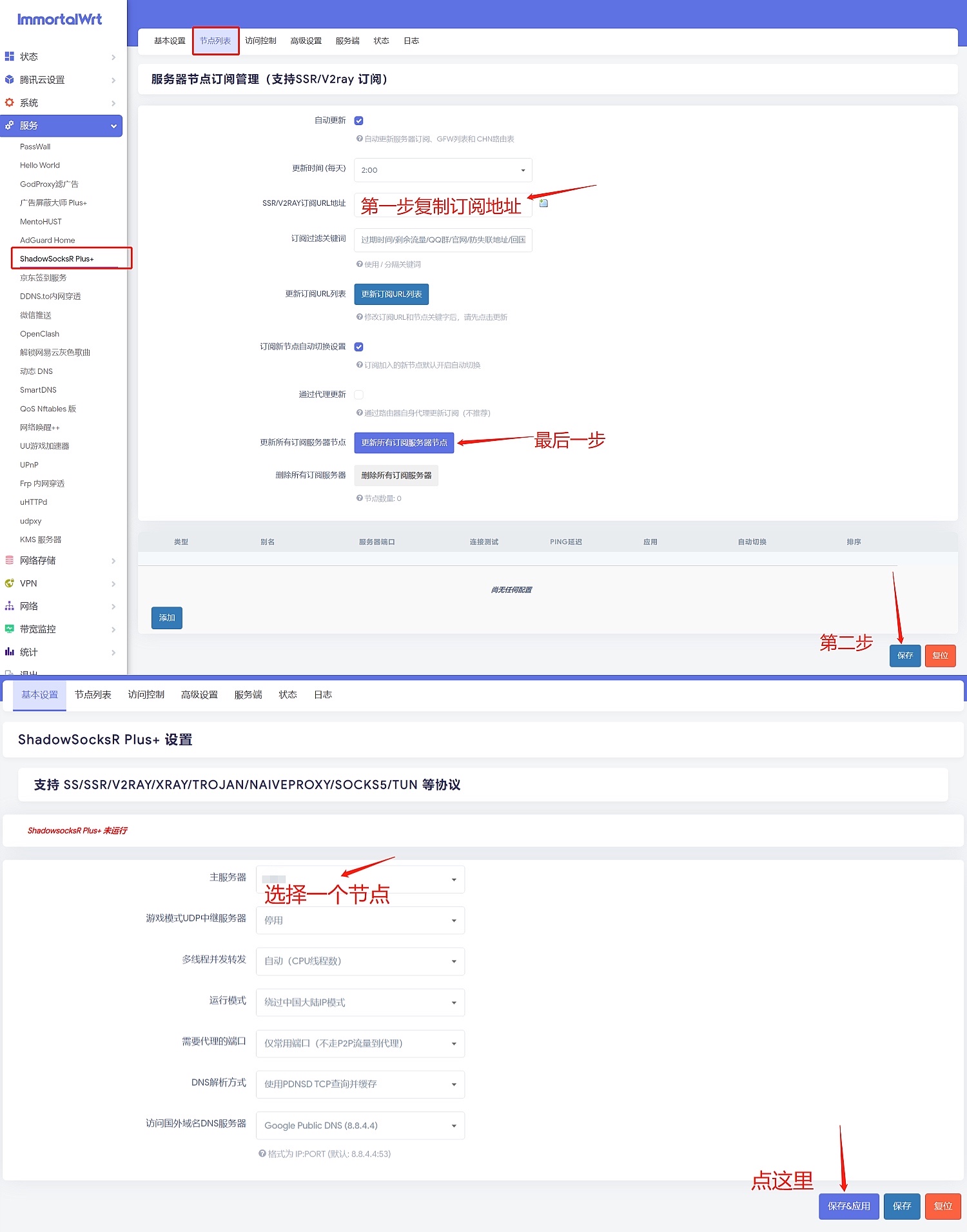
openclash的图文教程
官方wiki使用说明书:https://github.com/vernesong/OpenClash/wiki
以下为简明图文教程↓
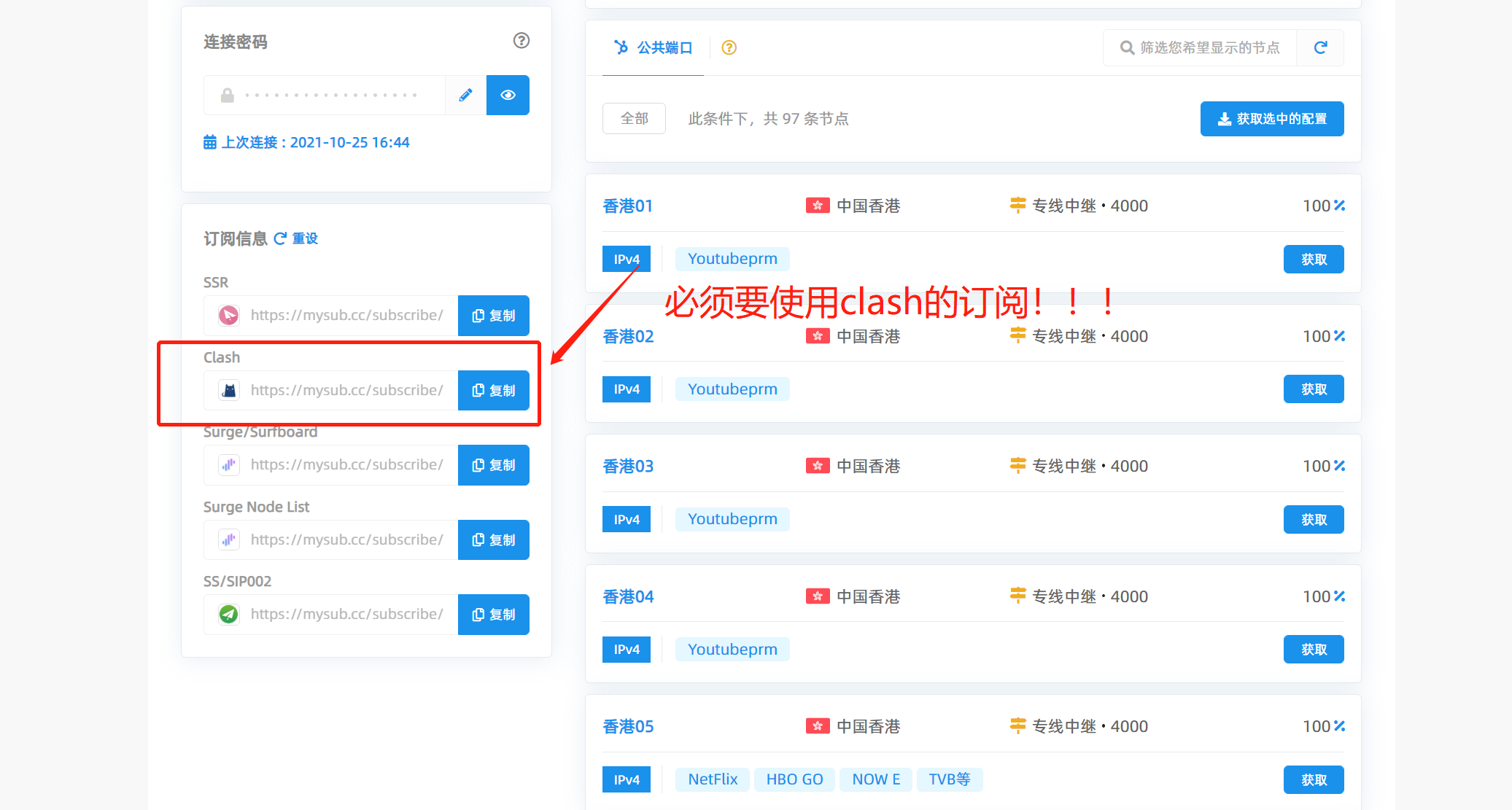
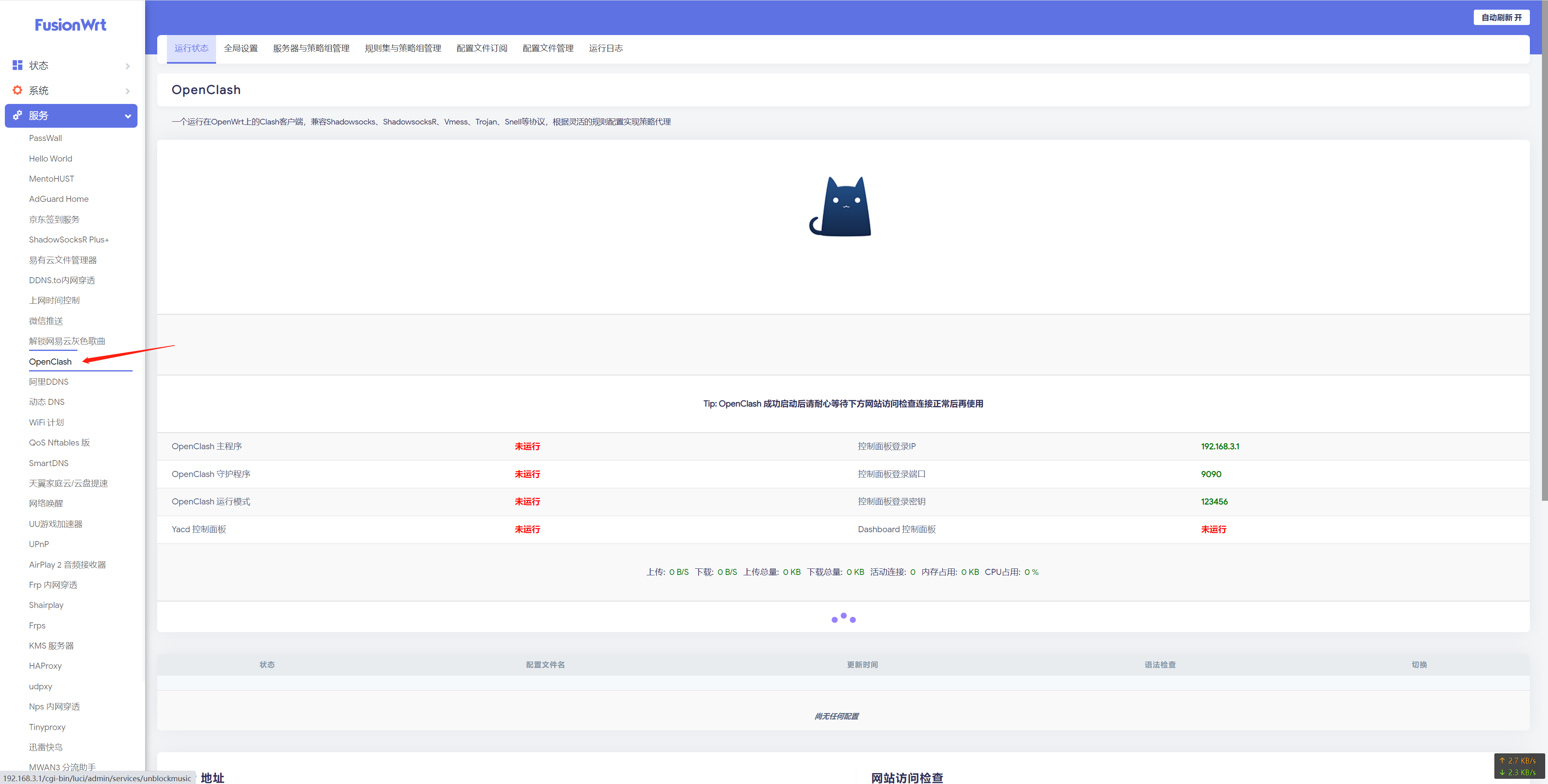
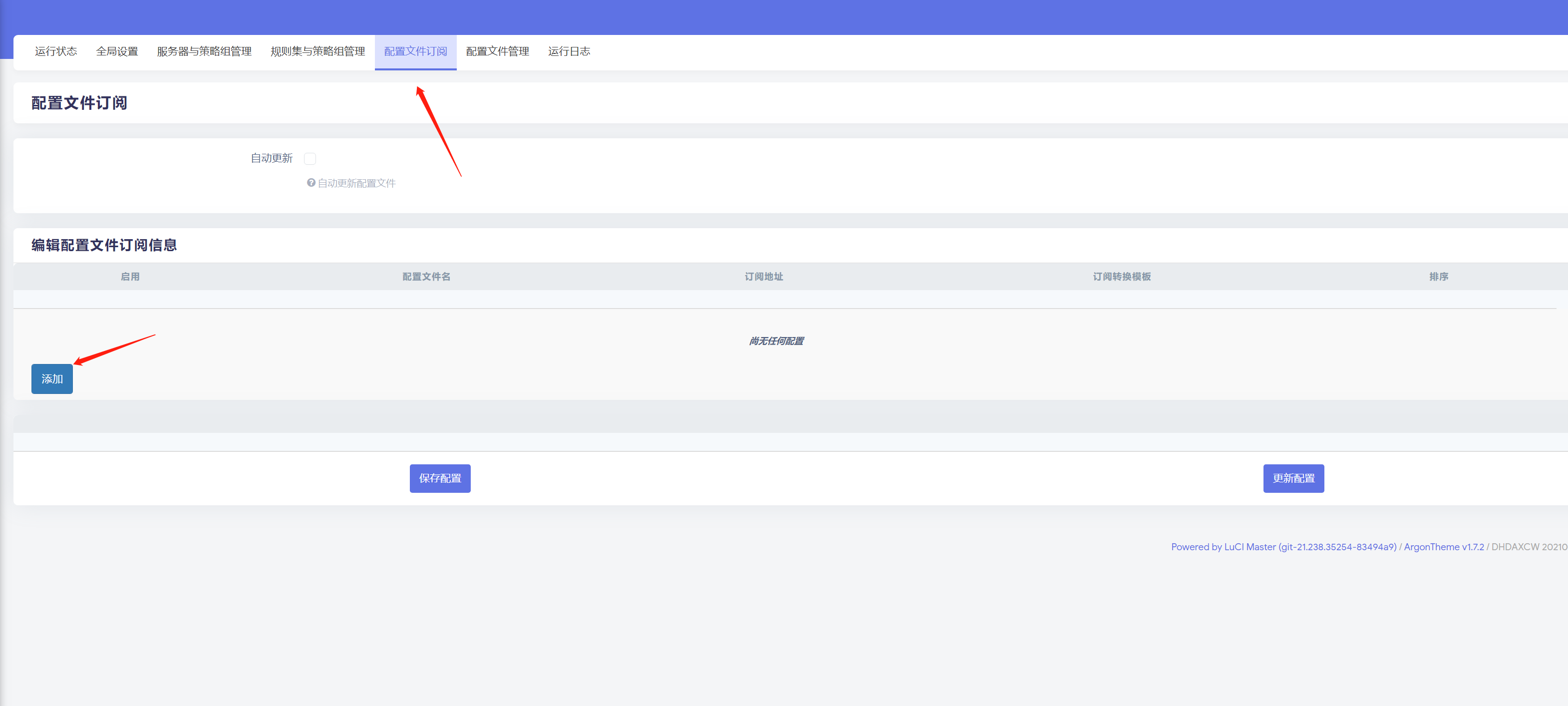
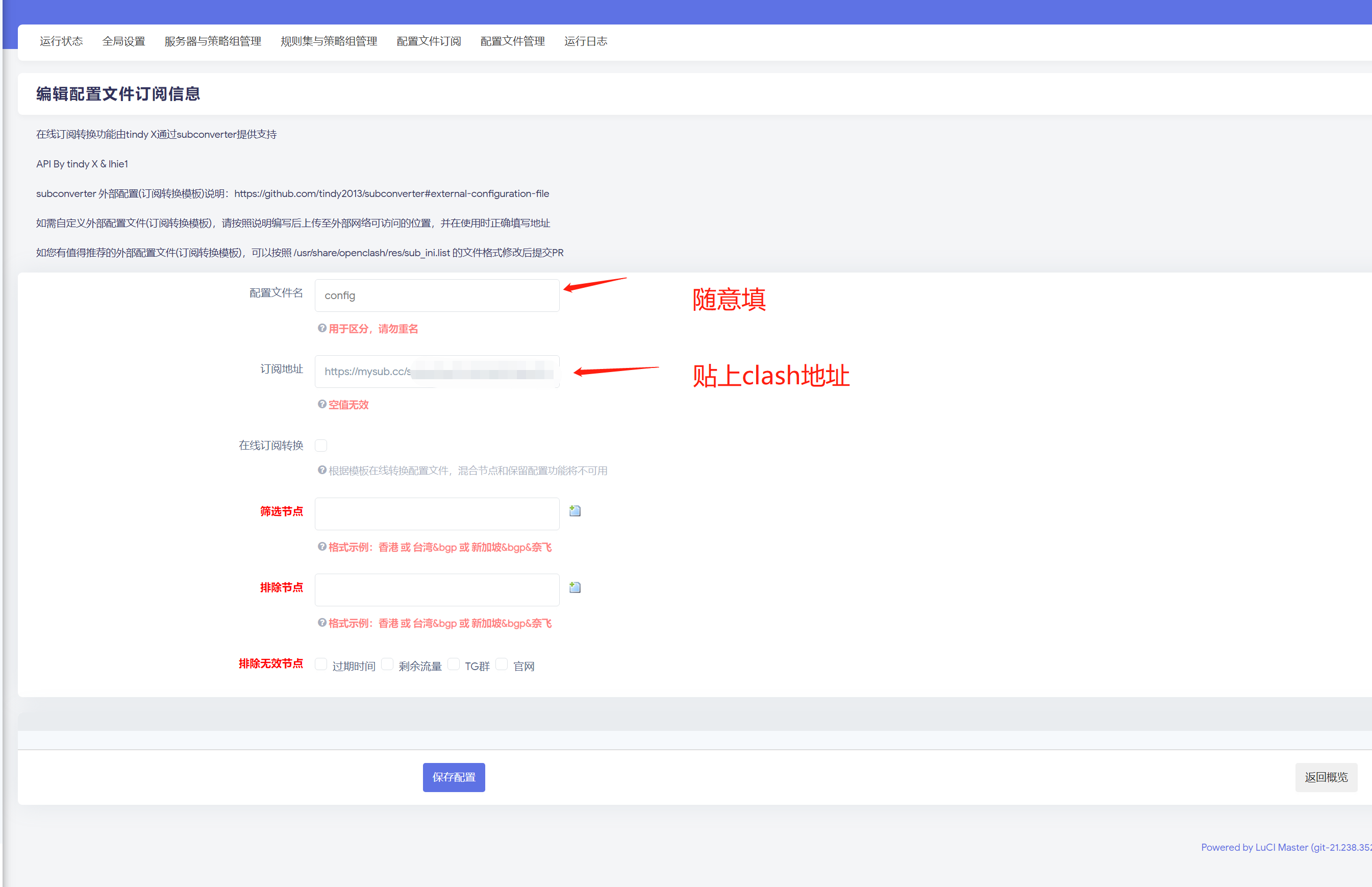
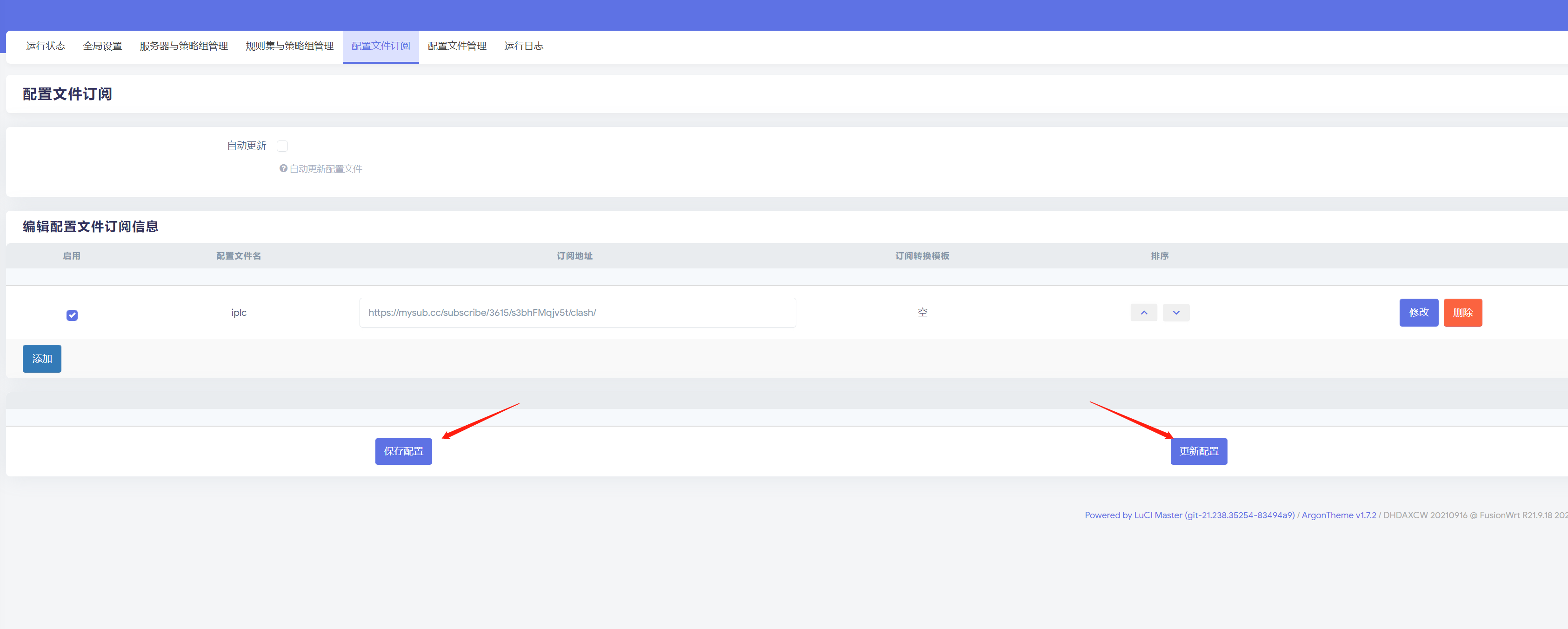
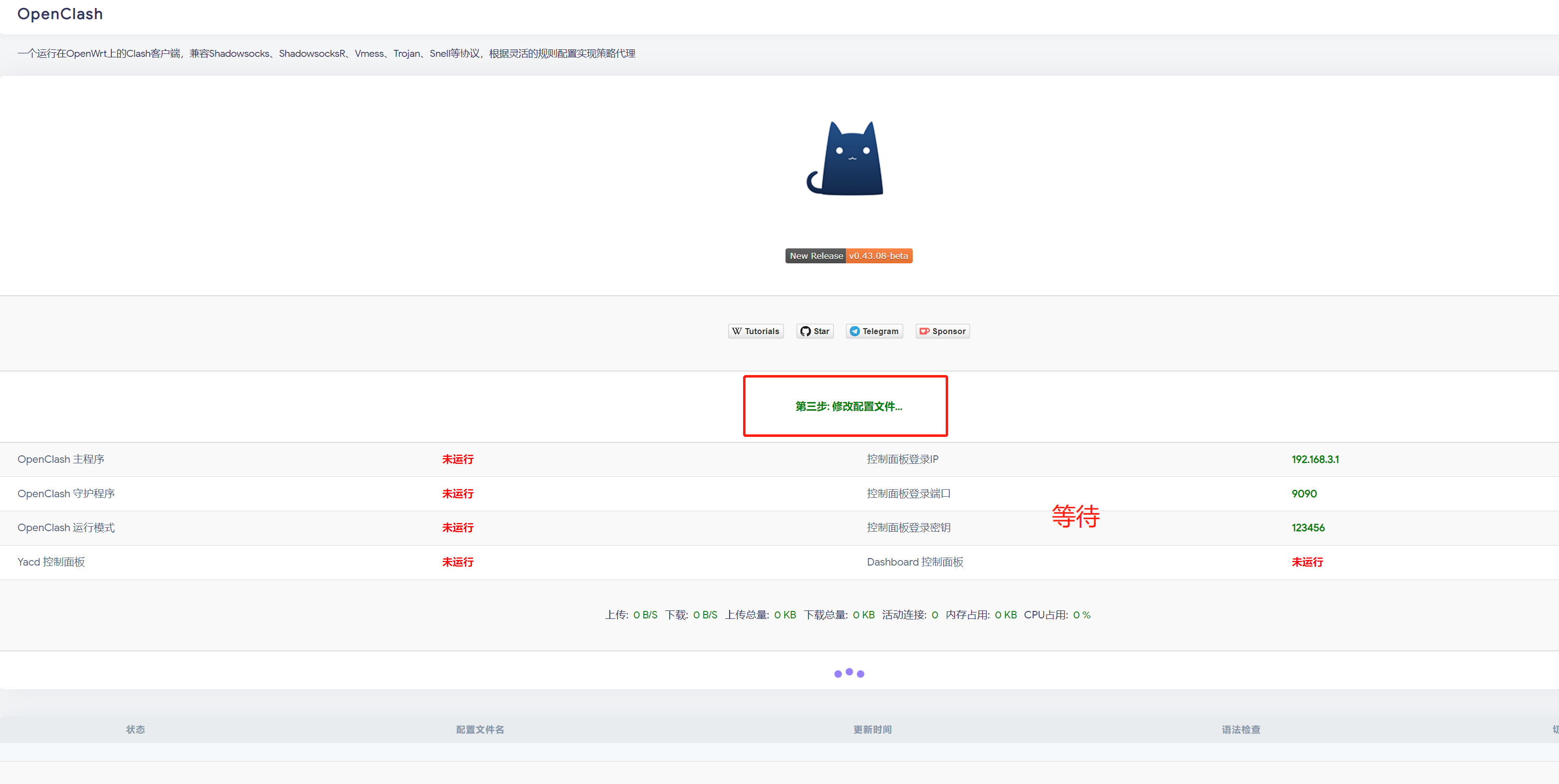
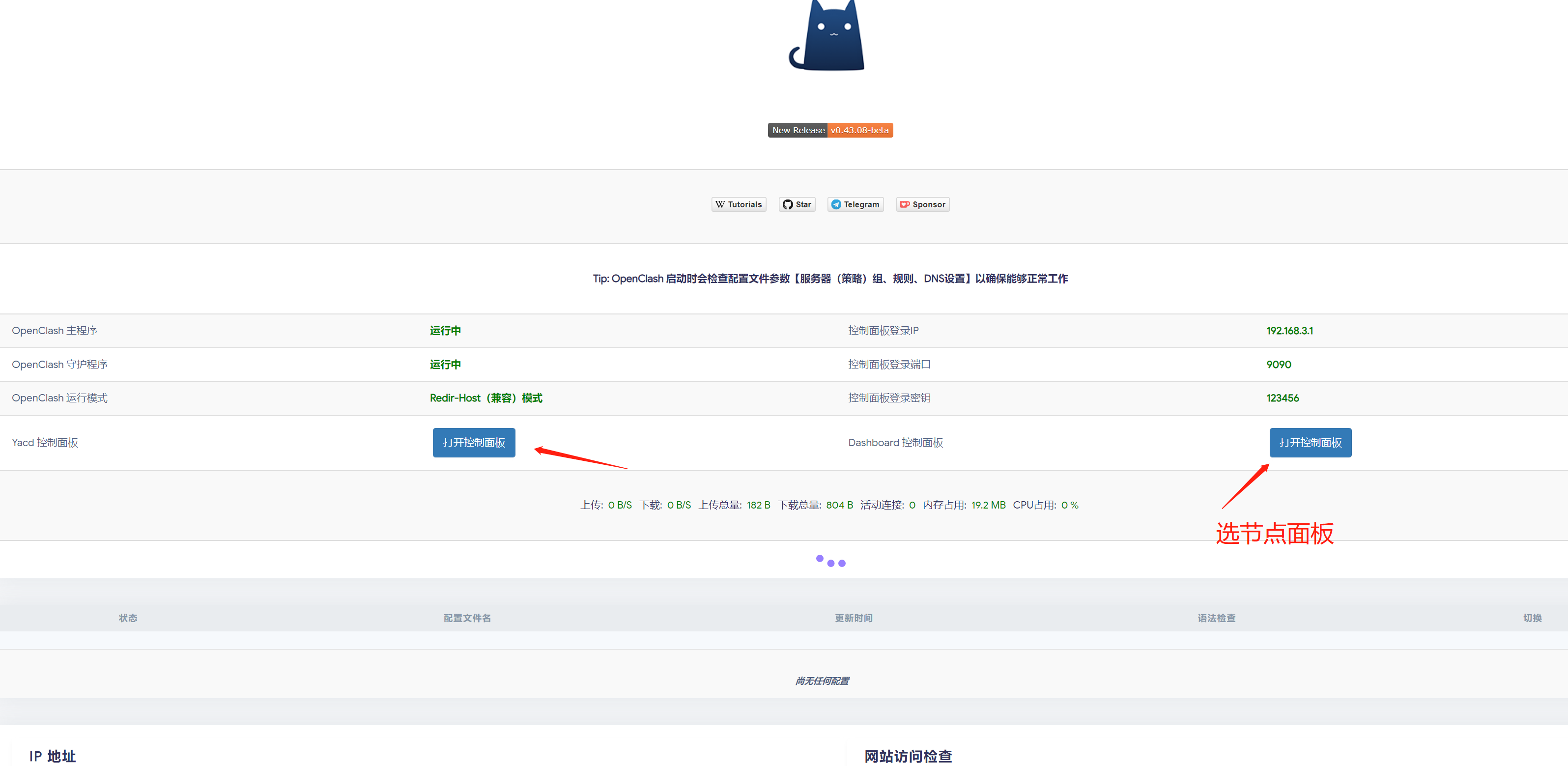
openwrt科学插件的节点模式
在各个科学插件下都有一个模式选择,如下图 是passwall的

中国列表外(原白名单):
这个模式是目前各插件的默认模式。此模式下 所有服务器并非在中国大陆的网站、服务 均会走节点均会消耗流量。 使用此模式优势是 所有国外的网站(无论是否被防火墙封禁)访问速度都会有提升(因为直连会很慢),缺点是相对来说消耗节点流量较多。尤其是使用像PS XBOX游戏机的朋友,因为他们的服务器均在国外,所以在下载游戏时也会走节点消耗流量。而像中国大陆的网站或服务是不会被代理的,比如听QQ音乐 上国内网站 均不会走节点。
此模式下,如果你的节点出现问题无法使用,并且科学软件并未关闭。那么将会造成所有国外网站无法访问包括未被封锁的国外网站!原因是代理节点不可用。
全局代理(模式)
顾名思义 所有网站、服务器 无论哪里的均走节点!此模式一般只适用于特殊设备的特殊需求,一般情况下用不到。
此模式下,如果你的节点出现问题无法使用,并且科学软件并未关闭。那么将会造成所有网站无法访问!原因是代理节点不可用。
GFW列表模式
只有被防火墙封锁的网站、或服务器才走代理。此模式最节省流量。但相对来说访问国外一些未被封锁的网站速度会变慢。或者一些网站会无法加载。
中国列表
此模式是给在境外的华人朋友,返回国内而使用的模式。所以使用的节点一般为中国节点,在国外使用,然后返回国内,使用国内的互联网媒体。
游戏模式
类似于中国列表外,但现在很多插件已经取消。游戏模式并不能真正的解决游戏加速,因为游戏加速关键点在于节点服务的设置,和相应时间。